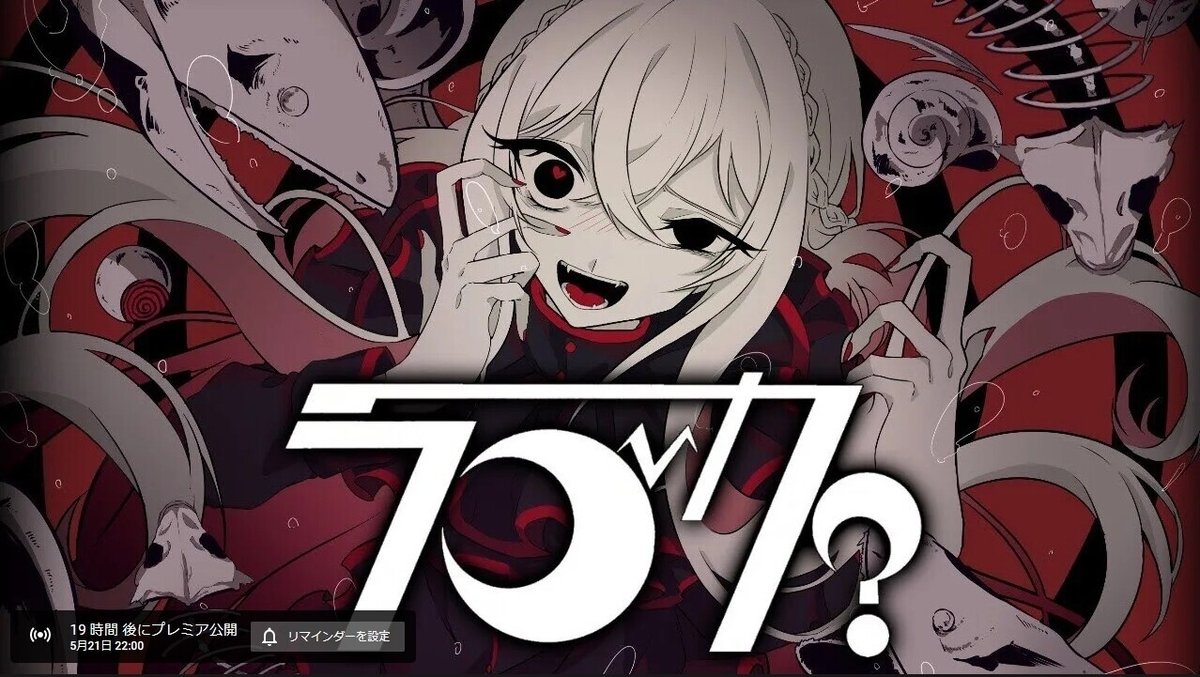歌配信コメントに🐧🎶💚🐧等の弾幕や👏👏👏等、拍手を貼る方法
project_Gen2の白羽うるみさんが本日21日の22時に
ラブカ?/ 柊キライ 歌ってみた【白羽うるみ/Polyhymnia】
をプレミア公開します(画像か、曲名クリックで飛べます)
プレミア公開とは
有料のプレミアム配信とは全く関係ありません。
予約配信(投稿ではなくLive配信形態)の一つで
事前に予約しておいた投稿を22時から、のように予約式にすることで投稿者と視聴者が同時にその投稿を見れて、投稿者も配信にコメントが出来る
という、投稿者と視聴者が投稿を同時に楽しめる配信です
名前が似てるだけで無料で普通に見れます。
ぜひ、この機会にプレミア配信を見たり、皆さんの好きな配信に歌枠があったら、弾幕などを流して盛り上げてください
歌配信に弾幕を貼る大きなメリット
歌配信でたまに
🎶❤🎵や🎵😼😍🎶
等、弾幕でうまる配信を見たことはないですか?
ああいうのにコメントがし辛いという気持ちが産まれる方もいるかも知れませんが、あれには非常に大きなメリットが多く含まれてます
歌ってる本人が盛り上がってる事を感じられてモチベが上がる
重要ですね。また歌配信をしてくれるかも、なにより上手と連呼するより簡単にリスナーも弾幕を貼れて、盛り上がれます
他のリスナーも真似をしたりするのでコメントが増える
一人二人が弾幕を貼ってると、その配信だけではなく、段々増えてきます。これも弾幕を増やしたり後述する一番重要な部分に関わってきます
youtube内での配信評価(動画評価)が大幅に上がる!!
youtubeはAIで『配信・動画評価』をリアルタイムでしています。
皆さんのホームに行くと自分の好みの動画が出たり関連動画に好みの動画が勝手に出たりしますね?それはみなさんの視聴がAIで確認されていて、
AIが動画や配信を自動的に関連で
『評価値高くてこの人の好みっぽいのこれだな』
と、AIがすべて自動的に管理しているからです
AIが管理というと、なんか少し怖い世界に思えるかもしれません。が、そのおかげで、関連動画やおすすめには貴方好みの動画が出るのです。お互い良いことがあります。
おすすめ動画(配信)
見てる動画の関連動画(配信)
検索動画の上位に出る割合
つまり、皆さんが呟き一つでも多くのコメントをするだけでその配信者にはメリットがあるのです。何かで検索しても、視聴者数が少ない人が多い人より上位に来てるライブはないですか?
それはこの『動画評価』が関わってる場合が多いです。
動画評価に関わるものは知られてるものでは以下になります
推しには重要?youtubeが見てる『動画評価』
『同接再生者数』
『配信時間内での平均再生時間』
『コメント数』
『高評価数と低評価数』←低評価もプラス対象
『残ったアーカイブへのコメント数』←実は超重要
※特に、上がったばかりの「新鮮な」アーカイブへコメントが多いと評価値が凄い上がるので、推し勢は大事。ぜひ、アーカイブに「見たよ」「素敵」だけでも、コメントを残していってあげてください
アーカイブにすぐじゃなくても、コメントが増えると大幅に評価値はあがるのでぜひコメントしてね💚
たまに、ホームのおすすめを見てみて下さい
見知らぬ動画で、あまり再生数も多くない動画があるときがあります
そういう動画のコメント欄を見てみると分かると思います
弾幕の貼り方は、上記目次でPC用、Android用、ios用で書いてますので目次から目的に飛んで下さい。(PCの方は、Ctrl+HOMEキーを押すと・・・?)
歌枠に弾幕を貼る方法
(Windows編)
※スマホ、タブは、Androidとios用に別にありますので、目次から飛んで下さい。
PC勢は簡単です
※大前提として、チャットの見た目と実際の反映される見た目は違います。環境依存絵文字といいます
また、色付きのハートは赤以外はデフォルトの辞書にありません。以下に辞書登録は書いてありますので是非見て下さい
1.他人がコメントで弾幕を作ってたら、そこを左クリックしつつなぞる
(ドラッグと言われる行為)ドラッグされるとその部分が暗転する
![]()
上の、白くなってる部分が選択されてる範囲です。白基調の場合は青か黒で暗転されます。
この暗転部分で右クリックし「コピー」を選択するか、右クリックなしでそのまま『Ctrl+C』を押せば、暗転部分がコピーされます。
注意点は『コピー』であって、『x画像をコピー』ではないことです
Ctrl+Cは右クリックでサブメニューを出す必要はありません。
これでコピーはOK(後述しますが、コピーは『上書き』ではなくシャットダウンまで『記憶』されてます)
2.自分のチャット欄に貼り付ける(ペースト)
自分のチャット欄をクリックし、『Ctrl+V』、もしくは右クリックして『貼り付け』を選択するだけで直前にコピーしたテキスト(絵文字含む)が貼り付けられます。
3.自分で作りたい方は、欲しい文字が、コメントにある場合はその文字をダブルクリックしたり、大きめにコピーしてからチャットに貼り付けて欲しい文字だけにして、チャット内でコピーしましょう。
4.便利なコマンド
『Ctrl+C』:選択した部分をコピーする
『Ctrl+V』:文字絵文字を貼り付ける
『Ctrl+A』:自分のチャット欄など、『全部』を選択状態にする
『Ctrl+Z』:一度なにかしたのを戻す
(弾幕には要らないけど覚えておくと便利)
『Shift+矢印キー』:チャット等で1文字ずつ選択範囲にする
『Windowsキー+V』:過去にコピーした履歴を表示
クリップボードと言われる機能です。一回目だけは『有効にしますか?』と聞かれるのでOKしましょう。過去のコピー履歴を選択し左クリックだけでペーストできます
なお、これはツイッターに貼る画像も『画像をコピー』から貼り付けペーストで貼れるので超便利です。
なお、欲しい弾幕が無い場合は、
1.「はな」「ぺんぎん」等、結構絵文字は変換で出るので利用して
youtubeのスタンプ(チャットの左下の顔マーク)から拾ってきて、同様に自分のチャット欄に貼っていき弾幕を1テンポ作る
![]()
例としてこんな感じのを作ってから、これをシフト+Aかクリックでなぞってコピー、そのあと、Ctrl+Vを3回押せば
![]()
こんな感じになるので、一回一回つくらずに楽をしましょう。
色付きハートや拍手でコピー潰れるのが嫌な人は辞書登録をしよう
まず、💚や💙や🖤等の色付きの❤はデフォルトの辞書に無いと思います
なので、辞書登録が必要です。youtubeや、Twitterのスタンプ顔文字にある色付き❤ 💚を選択してコピーするしか無い気がします
こういうサイトもあります。
ハート 絵文字by Let's EMOJI
歌の後に👏👏👏👏等拍手をしたい、でも👏👏をコピーすると弾幕が消えちゃう……
👏👏👏👏はどの配信でも使う機会も多いので、辞書登録をしてしまいましょう。或いはクリップボード(左Win+V)を利用しましょう

1.チャットを打てる状態にする。右下に「あ」「A」などが出てる状態で、その「あ」「A」を右クリックし(IMEマークじゃなくて文字の方)『単語登録』をクリック

こんな感じで、登録しておきたい単語に弾幕を貼って『全角とひらがな』でよみを登録。このとき、@や;等、最初に専用文字を置いておくと他のチャット時に誤爆が減ります。(品詞は説明が長くなるのでそのままで)
この要領で👏を、はくしゅ、で登録します。単語登録か、適当なとこでコピーした状態で、単語を👏👏👏👏でうめて、@はくしゅなど、お好みの読みで登録しましょう
同様に@みどりはーと等で💚を辞書登録すると色付きのハートが作れます
弾幕の作り方、貼り方
(Android ios編)
スマホだと、他人のコメントをコピーできません
Let’s EMOJIさんからか、simejiの導入
なので自分でチャット欄で作ってから、そのチャット欄をコピーするしかありません。毎回毎回やるのは面倒だと思うので、一度作った弾幕は辞書に登録しちゃうほうが良いと思います。
バージョンが新しめの方は、このサイトで出来る可能性が高いです。
或いは有名なキーボードIMEアプリ「simeji」あたりを利用するのが良いかなとおもいます
コピーしたものを取っておける、『クリップボード』ですが、Androidにはデフォルトであるのですが、iosは標準ではありません
なので、iosで過去のコピー履歴を再度使いたい場合はAppストアでクリップボードで探して下さい。
Androidでの辞書登録の仕方
1.文字を入力する画面で、左下にある文字を『長押し』
タップではなく、長押しに注意
機種やバージョン次第で、文字の上に歯車マークがある場合そちらを選択して設定から登録します。
Galaxy等は辞書登録の代わりに「Galaxyキーボード⇛『他の』入力オプション」⇛『よく使うフレーズ』の右上の+から登録など、機種に寄っても違います。
なので、長押ししてもできないよー!って人は、自分の機種名 辞書登録で検索してください、簡単です。
次に読み(入力するときの文字)と単語(変換した後の文字、フレーズ)を入力。この時に、コピーとペーストを駆使すると便利です
コピー&ペースト(通称コピペ)は目次の通り後述してます
iosでの辞書登録の仕方
ホーム画面の『設定』をタップ
設定画面のちょっとだけ下のあたりの『一般』をタップ
少し下に流したら『キーボード』があるのでタップ
上の方に『ユーザ辞書』があるのでタップ
ユーザ辞書画面で画面右上の「+」をタップ
単語に🐧🎶💚🦍🎶💚🐵🎶💚🐷や👏👏👏👏等変換した後の文字を登録します。
よみに8888や「。だんまく」など、変換前の文字を登録
等
絶対に右上の保存を忘れずにしましょう
スマホにおける、コピペ(コピー&ペースト)
チャット等で、文章や絵文字をダブルタップすると、そこに変なマークが出ます

これの、オレンジ色の縦棒で、縦棒部分をタップしたまま範囲を決めて「コピー」を選択すると、その部分が内部でコピーされてます。
再度、なにもない所でペーストを選択するとコピーした文章や絵文字が入力されるので、作りたい弾幕のワンフレーズ
(例として🎶🐧💚)をペーストしまくるだけです。辞書登録にもこうやって弾幕を複数ペーストした長いのを登録できます。👏(はくしゅ)も同様です。
いつも見てる画面のと見た目が違うのは仕様です。youtubeにはちゃんとその形で表示されます
コレが少しでも参考になったと思ったアナタ!
本日21日(金曜日)22:00~
白羽うるみさん の歌ってみたプレミアム配信があります。
ラブカ?/ 柊キライ 歌ってみた【白羽うるみ/Polyhymnia】
めちゃくちゃ歌は上手です
ちょっとだけ頭のネジ外れかけて……おっと
ぜひ、見てあげるか、リアルタイムでなくてもアーカイブだけでも見てください。また、高評価、チャンネル登録や、感想のコメントもお待ちしてます
本日21日、22:00プレミア公開です